В статье кратко описано что такое веб-приложение, как оно работает и как его написать. Дан пример основных технологий и платформ, применяемых для написания веб-приложений.
С развитием Интернета и веб-технологий все больше приложений становятся веб-приложениями, т. е. из обычных нативных начинают работать и исполняться в среде браузера. Обычное нативное приложение как правило, пишется и компилируется на нативном языке программирования, например С или С++ и пишется под определённую операционную систему или на крайний случай под определённую виртуальную машину (NET Framework, Java, Python).
В отличие от клиентской части где языки программирования определены, (это язык гипертекста HTML и язык JavaScript) на стороне сервера может использоваться практически любой программирования.
Как написать веб-приложение
Для написания качественного веб приложения необходимо иметь обширный набор навыков. Для клиентской части это:
- навыки дизайна и разметки HTML страниц,
- основы скриптового программирования с использованием JavaScript для взаимодействия с сервером и повышения интерактивности страниц.
Серверная часть является совсем другой стихией, она должна корректно и надёжно отрабатывать запросы клиента, сохранять сессии клиентов, хранить всю вводимую информацию, быть устойчивой к возможным атакам со стороны злоумышленников.
Веб-приложение и веб-сайт: разница за 8 минут
Вот примеры некоторых технологий для сервера на сегодняшний день:
PHP — технология обладающая низким порогом входа, имеющая большое количество документации и настолько популярной что стала стандартом де-факто для небольших веб-проектов
- Тест на знание основ HTML
- Тест на знание основ PHP
- Тест на знание ООП в PHP
ASP .NET — веб платформа от компании Microsoft. В последнее время microsoft активно двигает кроссплатформенную версию своей технологии под название .NET Core, которая может работать на любых операционных системах, а не только Windows как было до недавнего времени.
Python фреймворки и платформы. На Python работает популярная социальная сеть Instagram.
Java — платформа, использующая виртуальную машину Java для высоконагруженных систем. Пример веб-приложения на платформе Java является соц сеть одноклассники. Разновидностями Java являются такие платформы и фреймворки, использующие JVM языки groovy, scala итп.
Существует также масса других серверных платформ. Например, openResty, которая является очень быстрой и отзывчивой системой, и использующая язык lua, и даже системы использующие такие языки как С++ и Си на стороне сервера.
В настоящее время широко используется язык PHP, Python, Java, C#. конкретно используемый язык на серверной части зависит от выбора платформы или фреймворка, который используется на стороне сервера. Для высоконагруженных систем, типа банковских, широко используется на сервере виртуальная машина Java, .Net Framework. На более простых проектах типа стартовых интернет магазинов используется в основном PHP. Выбор того или иного языка зависит от постановленных задач, требования к потребления ресурсов, уровня подготовки программистов, которые будут данный проект реализовывать.
Кроме набора навыков в сфере дизайна и непосредственно программирования, необходимо иметь набор инструментов непосредственно для создания дизайна, написания кода. К этому относят различные графические редакторы, IDE (интегрированные среды разработки).
Источник: php.zone
Что нужно знать для разработки веб-приложения с нуля
Разработка любого веб-приложения состоит из создания его front-end и back-end частей.
Front-end
Front-end — это то, что пользователь видит на сайте, его визуальная составляющая. Сюда входят HTML, CSS и, по большей части, JavaScript.
В современной разработке наиболее популярными frontend-фреймворками являются Angular, Vue и React. У каждого есть свои плюсы и минусы. Но все они представляют собой JavaScript-фреймворки, поскольку JavaScript — бесспорный лидер в этой области.
Если вы новичок в разработке front-end, количество доступных фреймворков может показаться вам огромным. Мы не будем углубляться в рассмотрение каких-либо других фреймворков, так как это выходит за рамки этой статьи — но скажем, что выбор Angular сделает вашу жизнь намного проще.
Онлайн курс «Веб-разработчик с нуля до PRO»
Изучите курс и разработайте полноценную CRM-систему управления контактными данными клиентов
Вы научитесь верстать сайты на HTML и CSS, изучите JavaScript. Сможете разрабатывать на PHP серверную часть сайта — и сделаете первые проекты для портфолио.
Научитесь разрабатывать сайты с помощью HTML и CSS
Научитесь делать анимации, слайдеры, выпадающее меню с помощью JavaScript
Сможете создавать сайты и веб-приложения повышенной сложности на PHP
Из всех доступных front-end фреймворков Angular, вероятно, потребует наименьшее количество времени на изучение. Существует множество факторов, объясняющих, почему у Angular короткая кривая обучения, многие из которых мы рассмотрим далее.
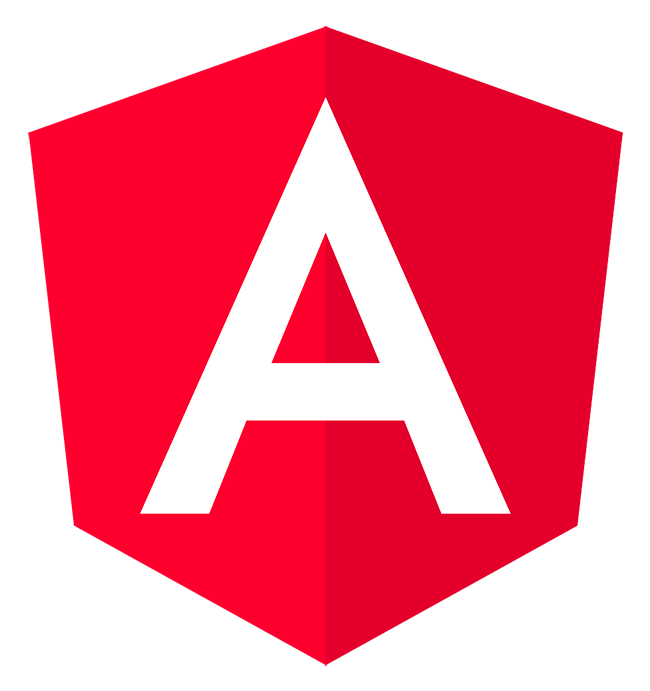
Удобный Angular CLI
Angular CLI является одной из тех вещей, которые делают путь обучения таким коротким. Он может быть сокращен еще больше с помощью сторонних приложений, таких как Angular Console (независимо от того, новичок вы в Angular или нет, вам понравится это приложение, но оно не обязательно), который дает вам визуальный инструмент для CLI.
Одно из главных преимуществ CLI: он позаботится обо всем, что вам нужно сделать, от создания нового проекта Angular — до разворачивания служб, компонентов и пр.
Многим людям нравится, что для каждого нового компонента, сервиса, пайпа и т. д., CLI создает соответствующий тест. Он также дает вам стандартизированный способ запуска всех тестов. Это дает дополнительную гибкость — вы знаете, что в каждом новом файле есть тест, и можете обновлять тесты на любом этапе разработки.
Стандарты Angular
У CLI есть еще одно дополнительное преимущество — он очень конкретный. Для некоторых людей это проблема, но на самом деле это должно помогать вам.
Когда вы используете Angular CLI, он автоматически устанавливает собственный набор стандартов для проекта — по сути, делая правильные шаги для Angular. Это поможет избежать множества ошибок, особенно когда вы подключаете проект.
Это полезно при работе с командой или подключении ее нового участника. Если он знаком с Angular, то уже знает, как принять ваш проект, и станет эффективным в гораздо более короткие сроки.

TypeScript
Angular изначально использует TypeScript, что для многих может быть огромным преимуществом — он дает возможность применить к коду JavaScript блестящую систему типов (если вы работаете с типизированными языками). Если вы человек .NET — вам точно понравится.
Даже если вы никогда в жизни не написали ни строки кода и хотите начать, TypeScript — довольно хороший первый язык. Он познакомит вас со многими принципами ООП, которые можно напрямую перенести на другие языки, чего в случае с JavaScript у вас не получится.
Библиотеки компонентов
На самом деле, все фреймворки имеют множество библиотек компонентов, однако, команда Angular создала Angular Material. Если вы не знакомы с ним, расскажем немного из истории.
В 2014 году хорошие люди из Google создали язык дизайна под названием Material Design. Если вы когда-либо использовали Gmail, то знакомы с этим типом дизайна. Он сразу приобрел большую популярность.
Angular Material — это уникальная реализация Google Material Design для Angular, которая просто великолепна. Он инкапсулирует и стандартизирует большинство компонентов, которые необходимы для создания любого сайта или приложения. Если вы не найдете в ней нужный компонент — то можете легко создать его.
Если говорить о примерах сайтов, использующих Angular, то можно привести такие популярные во всем мире ресурсы: Netflix, PayPal, Lego, The Guardian.
Backend-разработка
Back-end часть приложения — его логика работы. Это серверная разработка. Она подразумевает под собой разработку логики вашего сайта, взаимодействие с базой данных, платежными системами, и всем тем, что должно быть на сервере.

В backend-разработке вы можете выбирать из большого количества языков, которые подходят под разные задачи. Эту часть вы можете писать, к примеру, на PHP, Java, Node.js, Python, Ruby и т. д. И если для нее выбирается язык PHP, то фреймворк Laravel будет отличным выбором.
Cложность и функциональность веб-проектов все время возрастает, и ни у кого нет желания писать весь необходимый код с нуля. Программистам необходимо разрабатывать сложные сайты и веб-приложения, а это обычно занимает очень много времени. Чтобы программистам облегчить процесс разработки, начали создавать фреймворки.
Laravel — это фреймворк для web-приложений с выразительным и элегантным синтаксисом. Он позволит упростить решение основных наболевших задач, таких как аутентификация, маршрутизация, сессии, кэширование, архитектура приложения, работа с базой данных и т.д.

Подробное рассмотрение Laravel выходит за рамки данной статьи, а тут мы рассмотрим преимущества фреймворка и обсудим, почему это будет лучший выбор.
Основные преимущества Laravel:
большая экосистема с мгновенным разворачиванием своей платформы;
официальный сайт предоставляет множество мануалов и информации для ознакомления;
документация Laravel близка к совершенству;
есть свой движок для шаблонов Blade;
«красивый» синтаксис языка, который способствует выполнению необходимых задач (например, аутентификации, сессии, кэширования и маршрутизации RESTful);
собственная ORM — Eloquent ORM, предлагающая простые и удобные средства для работы с БД;
великолепная система маршрутизации запросов.
Отдельно стоит сказать и о преимуществах встроенных механизмов.
Во-первых, Laravel имеет понятный механизм обработки исключений.
Во-вторых, интегрированные механизмы авторизации и аутентификации можно перенастраивать под конкретные требования.
В-третьих, этот фреймворк предоставляет удобные механизмы для кэширования интернет-приложений.
Говоря о преимуществах, также стоит напомнить о простоте и доступности программного интерфейса для отправки почты посредством облачной или локальной службы.
Наконец, этот фреймворк предоставляет свободный доступ к сервисам биллинга по подпискам Braintree и Stripe.
Популярность
Чтобы оценить популярность фреймворка, предлагаем обратиться к нескольким источникам статистики.
Популярность по статистике запросов, которую предоставляет Google Trends:
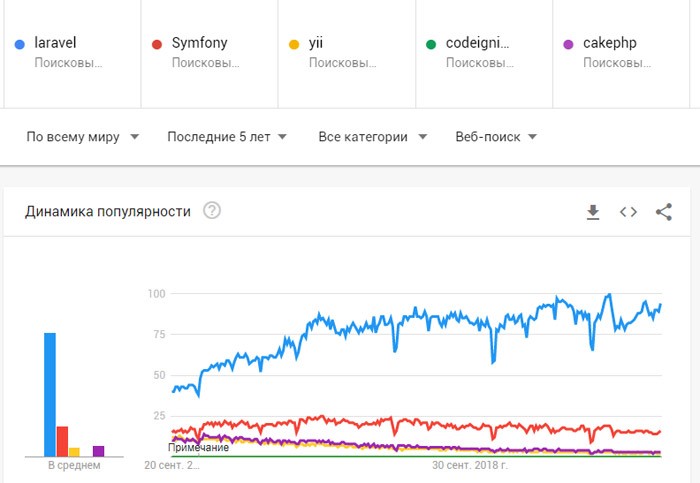
Как видно из графика популярности Google Trends, фреймворк Laravel занимает уверенное первое место и постоянно набирает популярность, не сбавляя обороты. Что, в общем, очень хорошо — учитывая, что это общемировая статистика.
Если мы возьмем статистику запросов в Google Trends по России, то картинка сильно не изменится:

Как видно из графика, в 2016 году Laravel перехватил лидерство у фреймворка Yii2 и не только продолжает до сих пор удерживать его, но и набирает популярность.
Это значит, что большинство новых проектов в стране теперь создаются с использованием активно развивающегося Laravel. Учитывая тренды и выбрав Laravel в качестве фреймворка для разработки back-end части вашего веб-приложения, вы поступите правильно!
Видео презентация курса «Laravel+Angular. Создание CRM-системы»
Источник: webformyself.com
Разработка веб-приложений в Eclipse

IDE Eclipse – мощнейшая среда для разработки на Java. Разработчики предпочли удобство пользования легкости обучения. В этой статье мы рассмотрим детальную инструкцию по разработке веб-приложений (JSP/Servlet) в Eclipse при помощи контейнера сервлетов Apache Tomcat.
Подготовительный этап
Чтобы разрабатывать веб-приложения нам нужна версия Eclipse IDE for Java EE Developers, а также Apache Tomcat. Чтобы упростить изложение предположим, что каталогом установки tomcat является %TOMCAT_HOME%, в нашем примере это /opt/apache-tomcat-7.0.6/.
Для выполнения отладки проекта в контейнере сервлетов, его необходимо добавить в Eclipse:
- File/New/Server/Server:
- Define a New Server. Откроется окно, в котором нужно выбрать необходимый адаптер. Последний объясняет Eclipse каким образом необходимо взаимодействовать с контейнером сервлетов. Так как в этой статье мы рассматриваем работу с Apache Tomcat, то нам нужно выбрать адаптер Apache – Tomcat v0. Прочие параметры можно не менять.
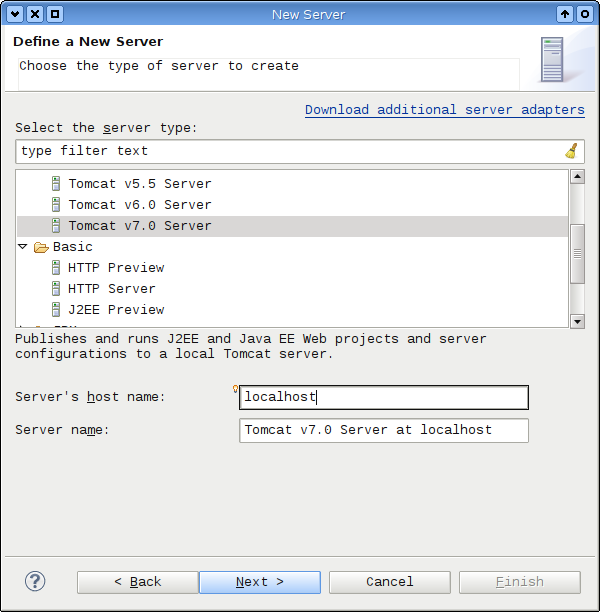
- Tomcat Server. Необходимо настроить параметры сервера. Тут самое важное – указать путь к %TOMCAT_HOME%.
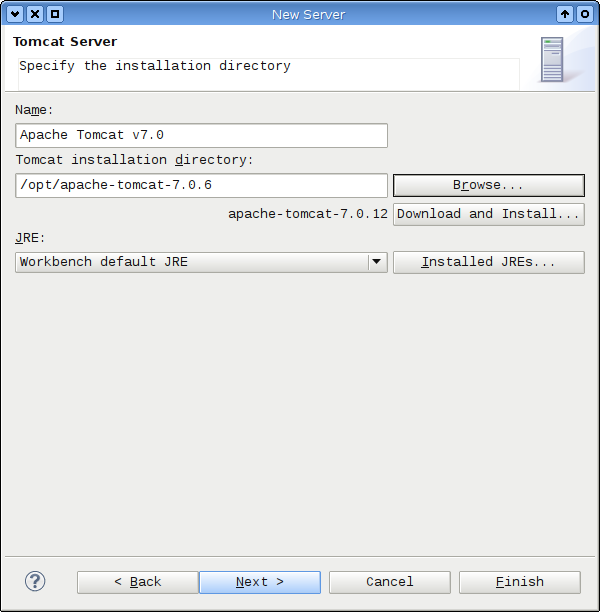
- Далее предлагается выбрать проекты, запускаемые на данном сервере. Просто кликаем Finish.
После того как вы добавили сервер Eclipse создаст каталог Servers, где будут хранится файлы конфигурации Tomcat. Важно, что при этом не происходит изменения самой установки tomcat’a. Если нужно будет поменять параметры сервера (к примеру, определить набор подключений к БД), вы сможете сделать это в данных файлах.
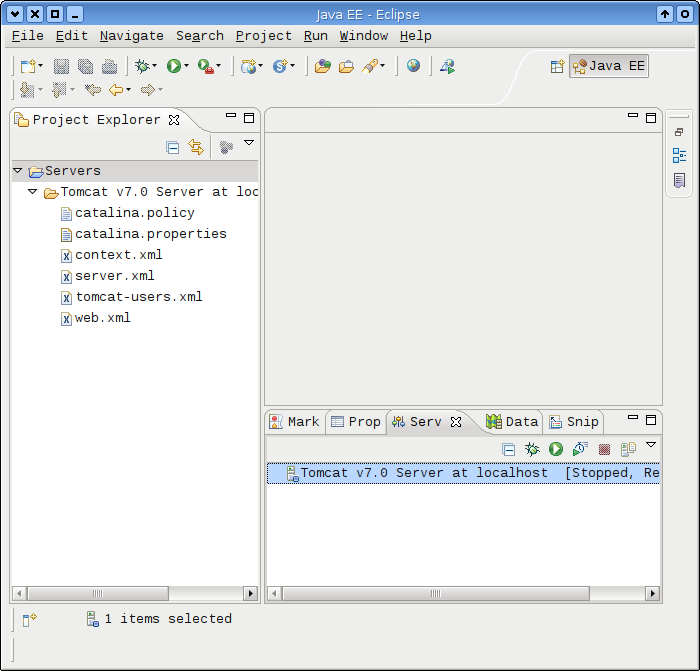
Также сервер появляется на нижней вкладке Servers. Если у вас отсутствует такая вкладка, нужно проверить перспективу (Java EE) или включить view вручную: Window/Show View/Servers либо при отсутствии в перечне предложенных поискать в Others. Сделав двойной клик по строчке сервера откроются его параметры. Важнейший момент здесь – Timeouts – время ожидания запуска сервера. Рекомендуется увеличивать это значение, дабы избежать проблем при отладке запуска приложения.
Создаем приложение
- File/New/Dynamic Web Project.
- Dynamic Web Project. Здесь нужно указать название проекта, а остальные поля можно не менять. Заметьте, что Target runtime является сервер, который мы создали ранее. Также вы можете поменять версию спецификации сервлетов в Dynamic web module version.
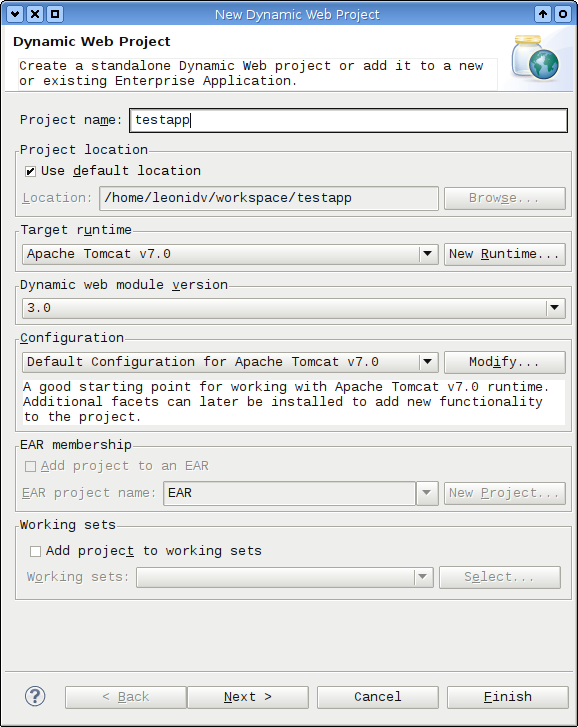
- Java. Стандартные параметры приложения на Java. Можно указать пути к директориям, где расположены исходные коды, а также директорию, где расположены скомпилированные классы. Кликаем
- Web Module. Тут менять ничего не нужно, но вы должны понимать, что означают поля:
- Context root – контекст, используя который в браузере можно будет получить доступ к вашему приложению. Полным путем будет http://localhost:8080/test-app, а test-app представляет собой значение поля.
- Content directory – корневая директория под war-архив. Тут будутWEB-INF/, META-INF.
- Generate web.xml – начиная от спецификации Servlets0 веб-приложениям не обязательно нужен файл web.xml. Выбранная опция в любом случае создаст файл. Рекомендуется всегда его создавать.
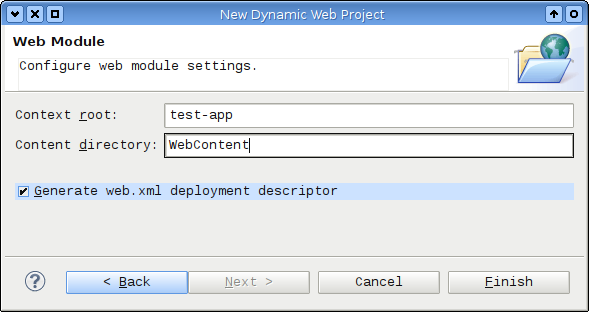
Чтобы запустить приложение кликните по нему ПКМ и выберите Run As/Run on Server. В открывшемся окне пометьте параметр Always use this server и кликните Finish. Приложение будет во вкладке Servers как узел сервера во встроенном браузере. Для его запуска в прочих браузерах нужно произвести настройку Eclipse: Window/Preferences/General/Web Browser, где указать браузеры.
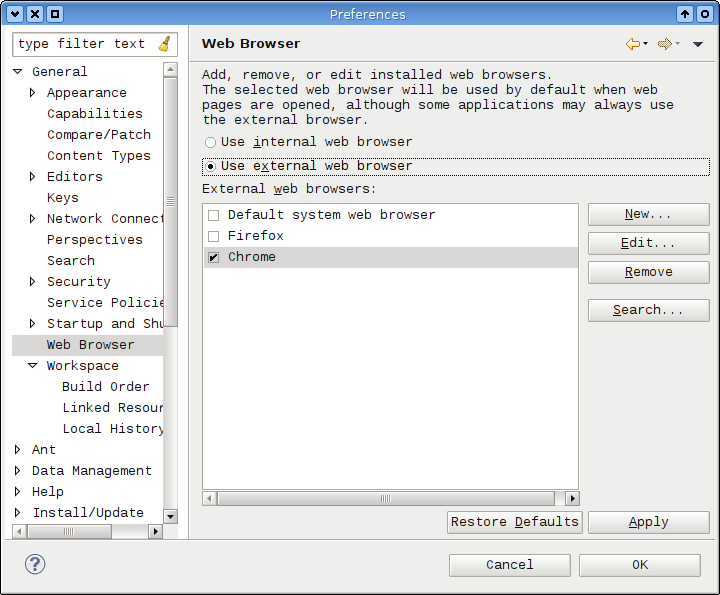
Учтите, что нужные для разработки библиотеки tomcat’a будут автоматически подключены к проекту.
Разрабатываем приложение
После старта вам будет выведена ошибка 404, так и должно быть, поскольку приложение у вас пустое, соответственно tomcat не понимает, что отдавать пользователю. Начнем заполнять приложение создав простой html-файл:
- Кликаем ПКМ по папке проекта WebContent: New/Html File, даем ему имя index.html. Далее выбираем подходящий шаблон и кликаем Finish.
- Дополним файлик еще какой-то надписью, к примеру, Hello World и еще раз запустим приложение, либо можно просто обновить страницу в браузере. Вам должна открыться созданная страница.
- Создаем новый файлик page.html и тоже чем-то его заполняем. Кликаем ПКМ по созданной страничке и нажимаем Run As/Run on Server. В браузере должен открыться сервер с этой новой страничкой.
Чтобы создать сервлеты и JSP-страницы воспользуемся соответствующими командами, присутствующими в меню файл. В ходе создания сервлета нам будет предложено указать его начальные параметры и отображение (mapping).
Выполняем тонкую настройку проекта
В параметрах проекта есть возможность настройки еще некоторых достаточно важных опций:
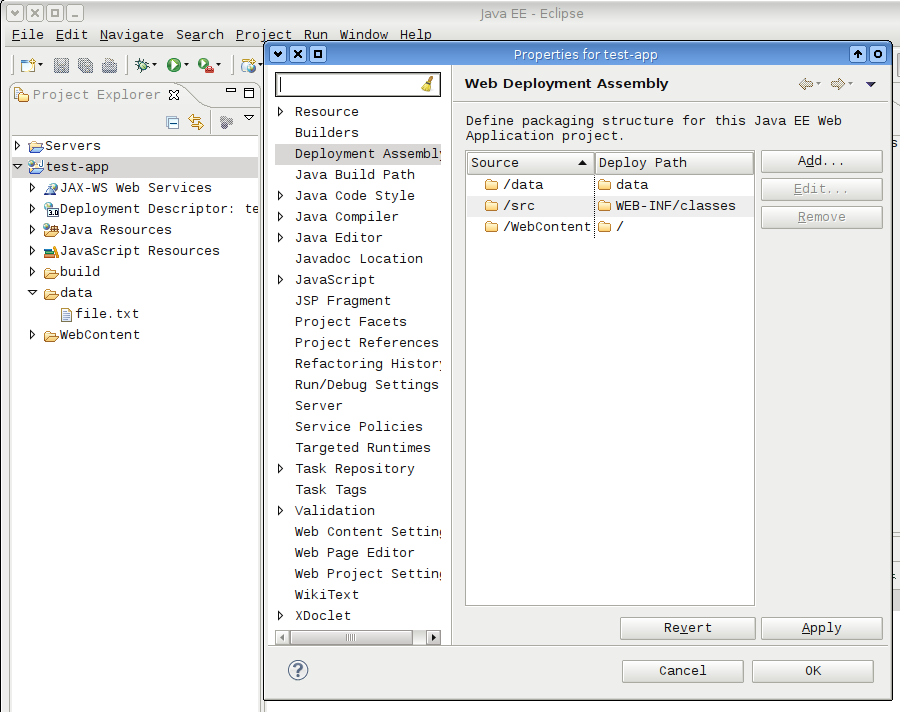
- Deployment Assembly – параметры расположения путей проекта (либо прочих директорий) на сервере приложений. К примеру, у вас существует директория data, находящаяся в корне проекта. Вам нужно, чтобы данные из этой директории попали в приложения по пути /data/. Чтобы это реализовать на вкладке Deployment Assembly необходимо выполнить это: Add/Folder, выбираем здесь папку data. Затем изменяем в таблице Deploy Path на data/.
- Project Facets – дает возможность подключать к проекту различные фреймворки.
- Web Project Editor – подключение tag libraries в процессе редактирования JSP.
- Web Project Settings – изменение контекста приложения.
Экспортируем проект
Чтобы экспортировать проект в файл формата war с целью расположения в контейнере сервлетов, необходимо выполнить File/Export/Web/WAR File. Доступ к этой функции можно получить более быстро, воспользовавшись контекстным меню проекта Export/WAR. Учтите, что в процессе экспорта будут учтены настройки Web Deployment.
Решаем проблемы
Порой (если у вас одна из последних версий Eclipse, то такое происходит крайне редко), случаются проблемы с расположением приложения:
- Для проверки, что в действительности видит tomcat заходим в директорию %WORKSPACE%/.metadata/.plugins/org.eclipse.wst.server.core/tmpX/wtpwebapps. Вместо Х, как правило, 0, однако может быть и другое.
- Порой выручает команда из контекстного меню приложения во вкладке Servers (Servers/Server name/app name) Clean module work directory – команда очищает временные файлы приложения.
- Самый мощный инструмент – это команда из контекстного меню сервера во вкладке Servers Clean tomcat work directory. Она полностью удаляет директорию tmpX, создавая новую. В данном случае все приложения размещаются наново.
Ищите недорогой и красивый домен для своего сайта? В таком случае заходите на 2домейнс.ру. Выбирайте нужную вам зону, придумывайте красивый домен и получайте его на самых выгодных условиях в Рунете!
Источник: pro-java.ru